Unity3D使用右键菜单打开工程
(福利推荐:你还在原价购买阿里云服务器?现在阿里云0.8折限时抢购活动来啦!4核8G企业云服务器仅2998元/3年,立即抢购>>>:9i0i.cn/aliyun)
Unity没有像Vs那样的“*.sln”的项目工程文件,不能通过这个文件来打开工程。但是原有的打开已有工程的方法太过于麻烦了,则现在来通过添加右键菜单的方式,通过项目工程目录右键打开对应的工程。

步骤如下:
打开注册表,使用快捷键“Win + R”打开运行窗口,然后在输入框内输入“regedit”回车,即可打开。
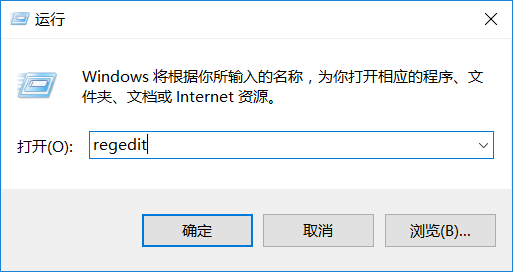
依次打开目录树:“HKEY_CLASSES_ROOT\Folder\shell”
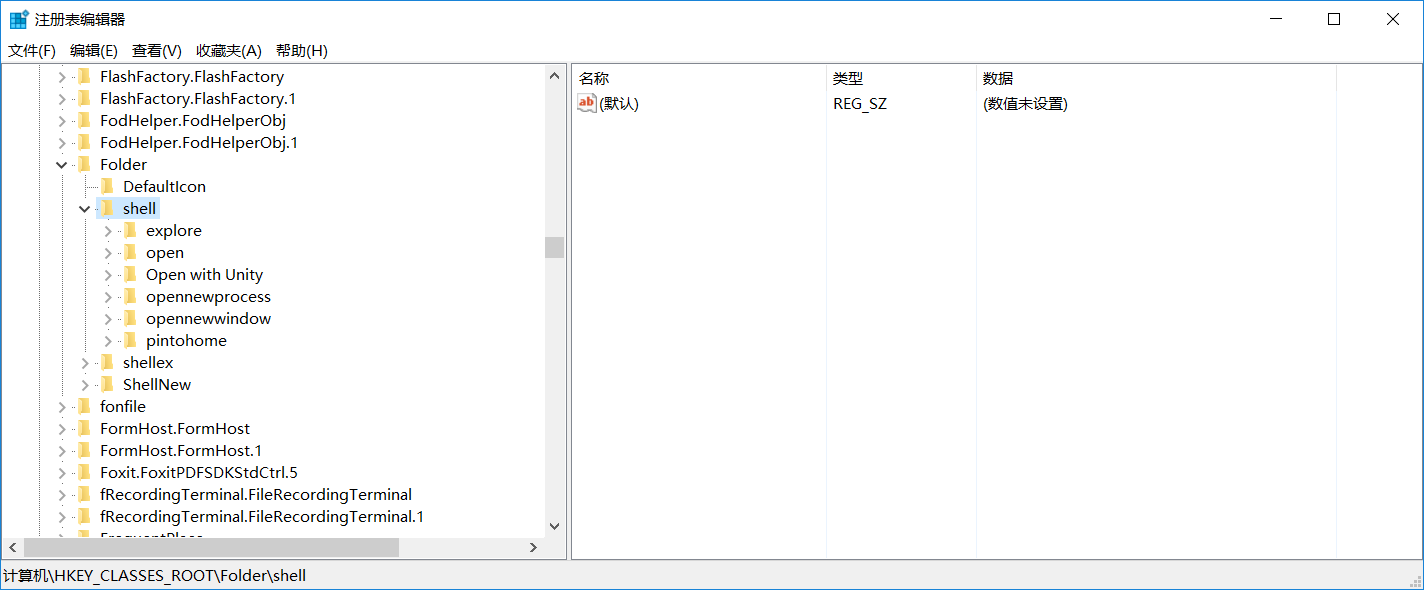
右键“shell”项,选择“新建->项”, 新建的“shell”的子项的名字就是所有文件夹右键所要显示的名字,我取的是“Open with Unity”。完成后可以找个文件夹右键看看是否有该选项。
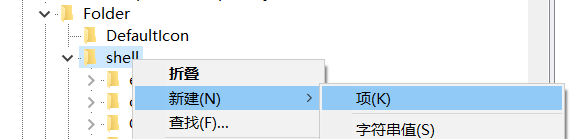
在新建的“Open with Unity”项的下面建一个子项,方法同上,但名字不能随意取,应命名为“command”。
点击上面新建的“command”,然后双击右侧窗口的名为“(默认)”的唯一的值。在数据数值下的输入框中输入单击该菜单项时所要执行的命令。我们需要打开目标文件夹的Unity工程,则应输入如下格式内容:
"[Unity.exe的完整路径]" -projectPath "%1%"
例如我所填的:
"C:\Program Files\Unity\Editor\Unity.exe" -projectPath "%1%"
-projectPath:Unity的命令行参数,用于指定打开的项目路径,详细可参考Unity命令行使用。
“%1%”:指的是当前右键的文件夹的完整路径,对于我们来说就是Unity工程文件夹的完整路径。
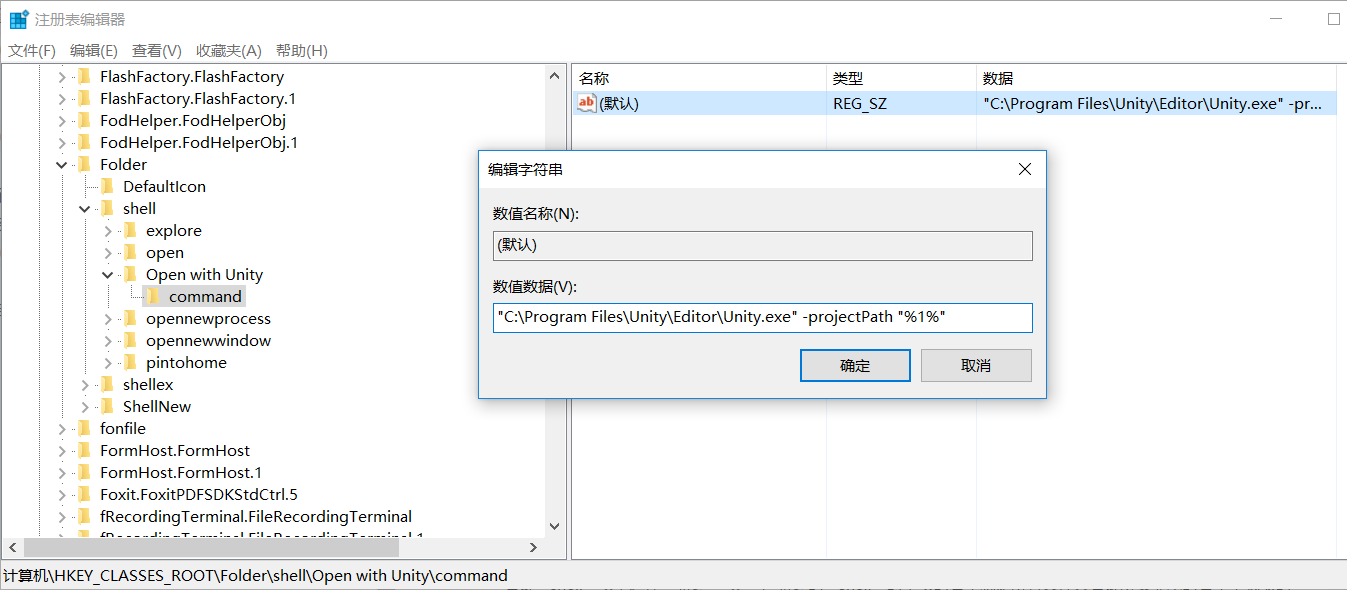
右键“Open with Unity”项,添加一个字符串的值,名字只能为“icon”,用于指定这个菜单项的图标路径,可以直接天Unity的路径,如下:
C:\Program Files\Unity\Editor\Unity.exe
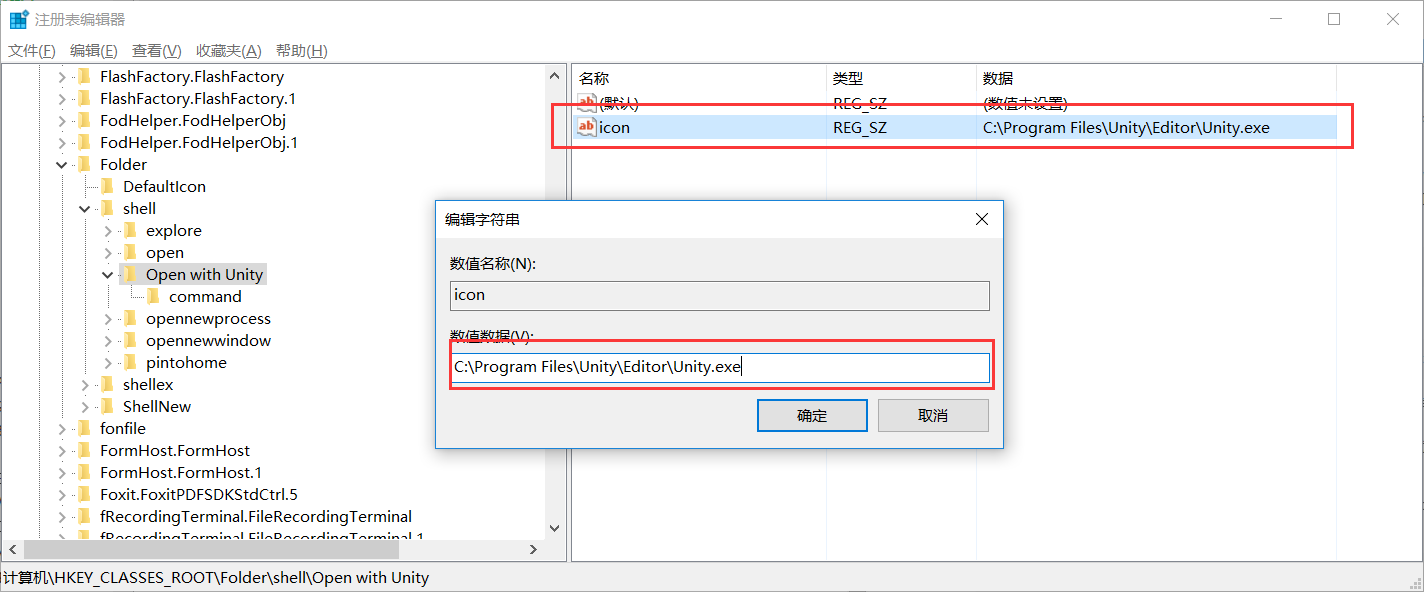
完成如上步骤,就可以使用右键打开Unity项目了,是不是很方便!如果你安装了多个Unity,也可以创建多个右键菜单项。
还有更加容易的方法,将下面代码替换为适合自己的名字及路径后,保存为后缀为“*.cmd”的文件,然后右键使用管理员权限打开,即可完成上面的操作。
::[]为替换内容 ::REG ADD "HKCR\Folder\shell\[菜单项名字]" /v "icon" /d "[Unity.exe的完整路径]" ::REG ADD "HKCR\Folder\shell\[菜单项名字]\command" /ve /d "\"[Unity.exe的完整路径]\" -projectPath \"%%1%%\"" ::例如下面 ::[菜单项名字] = Open with Unity ::[Unity.exe的完整路径] = C:\Program Files\Unity\Editor\Unity.exe REG ADD "HKCR\Folder\shell\Open with Unity" /v "icon" /d "C:\Program Files\Unity\Editor\Unity.exe" REG ADD "HKCR\Folder\shell\Open with Unity\command" /ve /d "\"C:\Program Files\Unity\Editor\Unity.exe\" -projectPath \"%%1%%\"" pause
如果需要删除这个右键菜单项的话,只需要在注册表中将“Open with Unity”或者自定右键名字的那个项删除就可以了。或者使用如下命令,使用方法同上:
::REG DELETE "HKCR\Folder\shell\[菜单项名字]" ::例如下面 ::[菜单项名字] = Open with Unity REG DELETE "HKCR\Folder\shell\Open with Unity" pause
以上就是本文的全部内容,希望对大家的学习有所帮助,也希望大家多多支持程序员之家。

















最新评论